A volte ti vengono in mente tante idee tutte insieme. L'ultima cosa che vuoi fare è fermarti per scrivere o perdere il filo del discorso mentre cerchi carta e penna per annotarle.
ChatGPT testo-a-voce è perfetto per scambiare queste idee.
Oppure, quando sei in riunione, puoi chiedere alla funzione di conversione da voce a testo di ChatGPT un feedback immediato sulle idee ancora incomplete mentre le esprimi ad alta voce.
Discuti i concetti generali e ChatGPT li catturerà, organizzerà e persino amplierà in tempo reale.
Ti semplifica la vita, vero?
Vediamo come utilizzare la funzione di conversione da voce a testo di ChatGPT per catturare le idee.
Cos'è la funzionalità/funzione di conversione da voce a testo di ChatGPT?
La funzionalità/funzione di conversione da voce a testo di ChatGPT (chiamata Modalità voce) ti consente di parlare invece di digitare, trasformando le tue parole in testo scritto in tempo reale. Utilizzando il riconoscimento vocale automatico (ASR), cattura ciò che dici e lo converte in prompt o nota che ChatGPT può comprendere e a cui può rispondere.
La digitazione richiede delle pause per strutturare i pensieri. Ma l'input vocale (o i comandi vocali) segue il ritmo naturale del pensiero. È possibile parlare con frasi complete, cambiare idea a metà frase o divagare sulle prime idee senza preoccuparsi della punteggiatura o dell'ortografia.
In breve, la funzione di conversione da voce a testo di ChatGPT sembra meno una conversazione con un chatbot e più una conversazione con un esperto di dimensioni.
Come hai visto sopra, l'input vocale negli strumenti di IA viene utilizzato in situazioni frenetiche come riunioni e brainstorming.
Se vuoi saperne di più su come utilizzare l'IA per la nota della riunione, guarda questo video.
Modalità vocale di ChatGPT vs. digitazione
Ecco come l'input vocale si confronta con la digitazione tradizionale quando si utilizza ChatGPT:
| Aspetto | Input vocale | Digitazione |
| Velocità | Cattura i pensieri mentre parli, più velocemente della digitazione | Più lento; con un limite dovuto alla velocità di digitazione |
| Flusso di idee | Ti mantiene concentrato sul momento presente, senza cambi di contesto | Può interrompere il flusso quando si passa dal pensiero alla digitazione |
| Lavoro richiesto | A mani libere e con il minimo lavoro richiesto | Richiede un inserimento manuale costante |
| Tono ed espressione | Il tono naturale e di conversazione emerge chiaramente | Tono più formale o di modifica per impostazione predefinita |
| Cattura spontanea | Ottimo per idee fugaci e discussioni dal vivo | Più difficile catturare pensieri che si susseguono rapidamente |
| Casi d'uso | Riunioni, brainstorming, note veloci | Modifiche dettagliate, scrittura strutturata di testi lunghi, prompt tecnici, codice, contenuti con formattare complessa, ambienti silenziosi |
👀 Lo sapevi? La tecnologia ASR elabora il parlato molto più velocemente di quanto gli esseri umani possano digitare. I moderni sistemi di riconoscimento vocale elaborano oltre 200 parole al minuto, mentre la velocità media di digitazione umana è di circa 40-60 parole al minuto.
Requisiti di sistema per la modalità vocale ChatGPT
Odia rimanere bloccato nella risoluzione dei problemi? Prima di iniziare a utilizzare la funzione di conversione da voce a testo in ChatGPT, verifica che la tua tecnologia soddisfi i requisiti di base:
- Verifica la compatibilità con i tuoi dispositivi Windows/Mac/Android/iOS. Puoi utilizzare l'ultima versione dell'app ChatGPT o un browser con supporto come Google Chrome o Microsoft Edge
- È essenziale disporre di un microfono che funzioni. Sebbene un microfono integrato sia sufficiente, cuffie o microfoni esterni garantiscono un suono più nitido
- Per un'esperienza senza interruzioni, scarica e installa l'app ChatGPT (desktop/mobile). Se preferisci utilizzare un browser, non preoccuparti: ChatGPT ha lanciato la chat vocale anche su desktop
- È necessaria una connessione Internet stabile. L'input vocale di ChatGPT si basa su un'IA cloud. Qualsiasi ritardo interrompe il riconoscimento vocale in tempo reale
- Gli utenti desktop devono disporre di Windows 10 o versioni successive oppure delle ultime versioni di Mac OS
- Se utilizzi Chrome o Edge, i componenti aggiuntivi del browser come Voice Control for ChatGPT ti aiutano ad avviare una conversazione diretta senza dover scaricare nulla
👀 Lo sapevi? La modalità vocale di ChatGPT utilizza Whisper per gestire il riconoscimento vocale, mentre un modello separato di sintesi di testo (TTS) trasforma le risposte di GPT in audio.
Come abilitare l'input vocale in ChatGPT
L'input vocale di ChatGPT funziona nell'app mobile (iOS e Android) e nel browser desktop, ma non è attivato per impostazione predefinita. È necessario assicurarsi che sia attivato:
1. Apri le impostazioni di ChatGPT
Sul cellulare: tocca la tua foto profilo e vai alle impostazioni
Sul web: clicca sul tuo nome o sull'icona del profilo e vai alle impostazioni
2. Vai alle impostazioni vocali
Seleziona Voce o Discorso in "Funzionalità" o "Funzionalità beta" (potrebbe apparire come Modalità voce).
3. Scegli una voce
Scegli una delle voci disponibili (ad esempio Ember, Breeze, Cove, Juniper, Sky).
4. Conferma l'accesso al microfono
Concedi a ChatGPT l'autorizzazione di utilizzare il microfono del tuo dispositivo.
Una volta attivata, vedrai un'icona a forma di cuffia (su dispositivi mobili) o un'icona a forma di microfono (sul web) per avviare una conversazione vocale.
👀 Lo sapevi? ChatGPT ha registrato un enorme spostamento verso l'uso personale. Uno studio condotto su circa 1,5 milioni di prompt in un periodo di circa 13 mesi ha rilevato che oltre il 70% delle query è per uso personale non legato al lavoro, in aumento rispetto al 53% circa.
📚 Leggi anche: ChatGPT può trascrivere l'audio?
Come utilizzare l'input vocale nelle app mobili e web ChatGPT
Sull'app mobile (iOS/Android)
1. Apri l'app ChatGPT e tocca l'icona delle cuffie nell'angolo in basso a destra dello schermo.
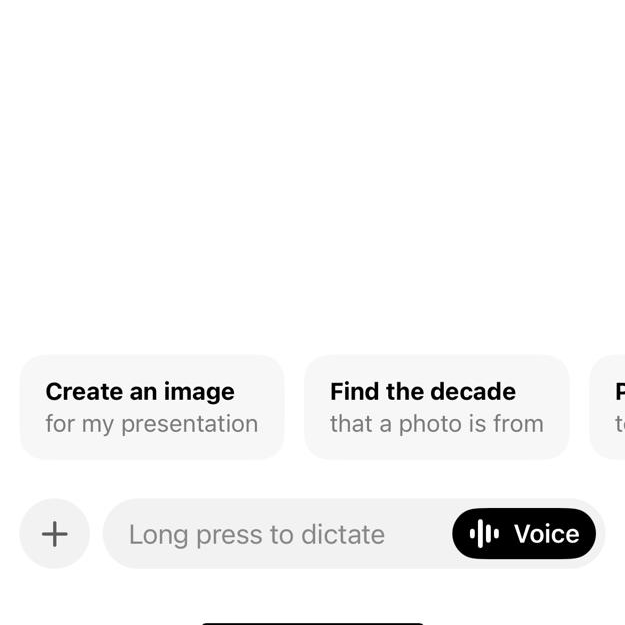
2. Scegli una voce tra le nove opzioni disponibili.
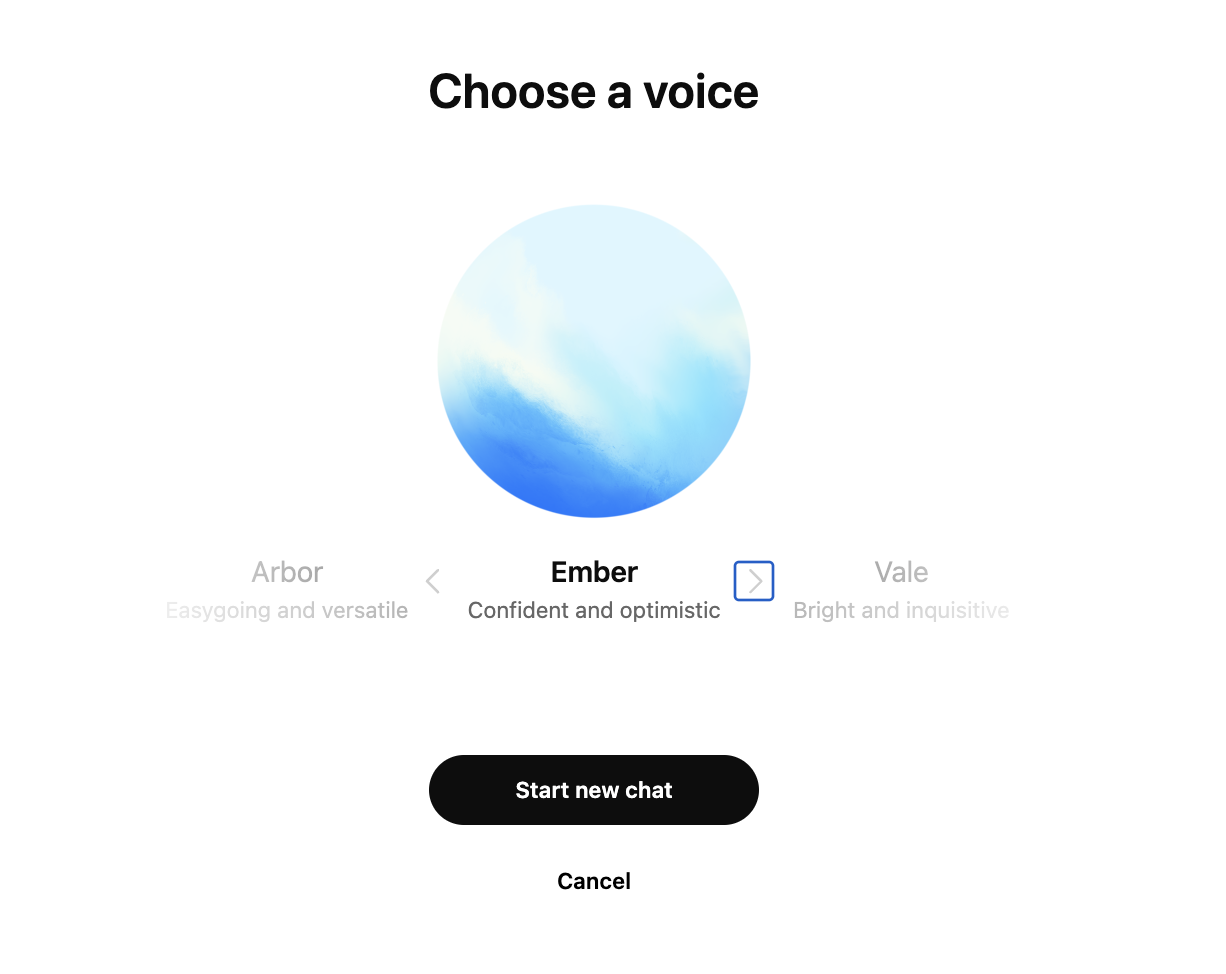
3. Inizia a parlare quando l'app ti richiede un prompt. ChatGPT trascriverà la tua voce in tempo reale e risponderà ad alta voce, se lo desideri.
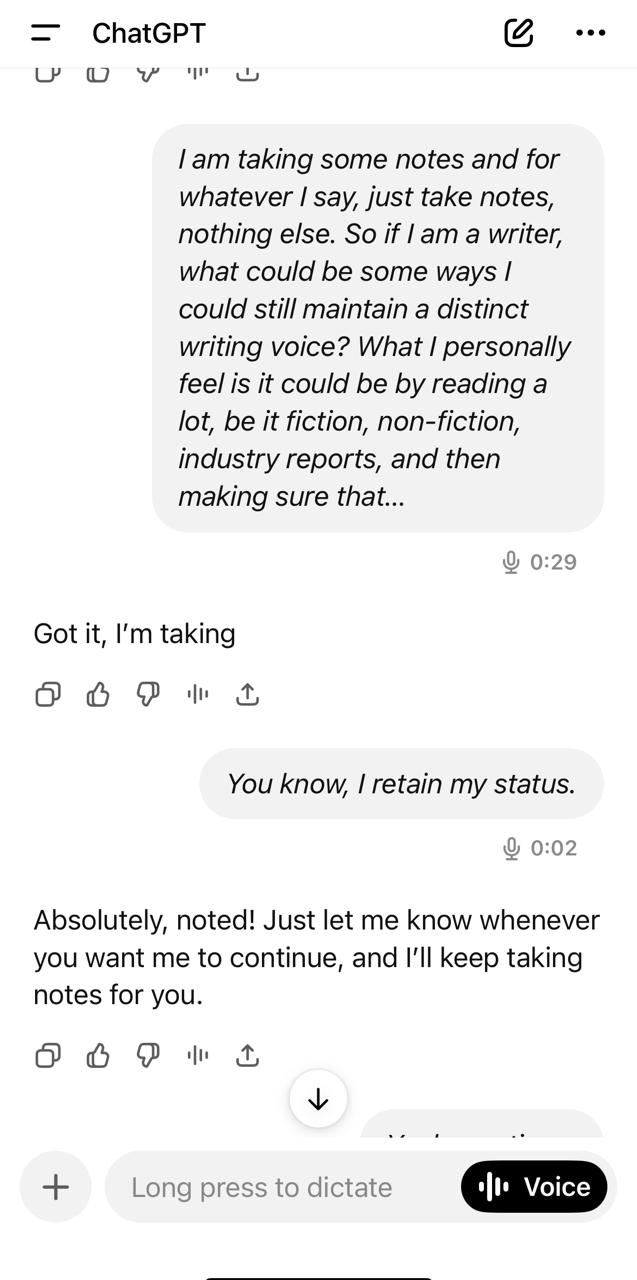
4. Puoi anche chiedere al bot di riprendere da dove hai bisogno di ulteriori input.
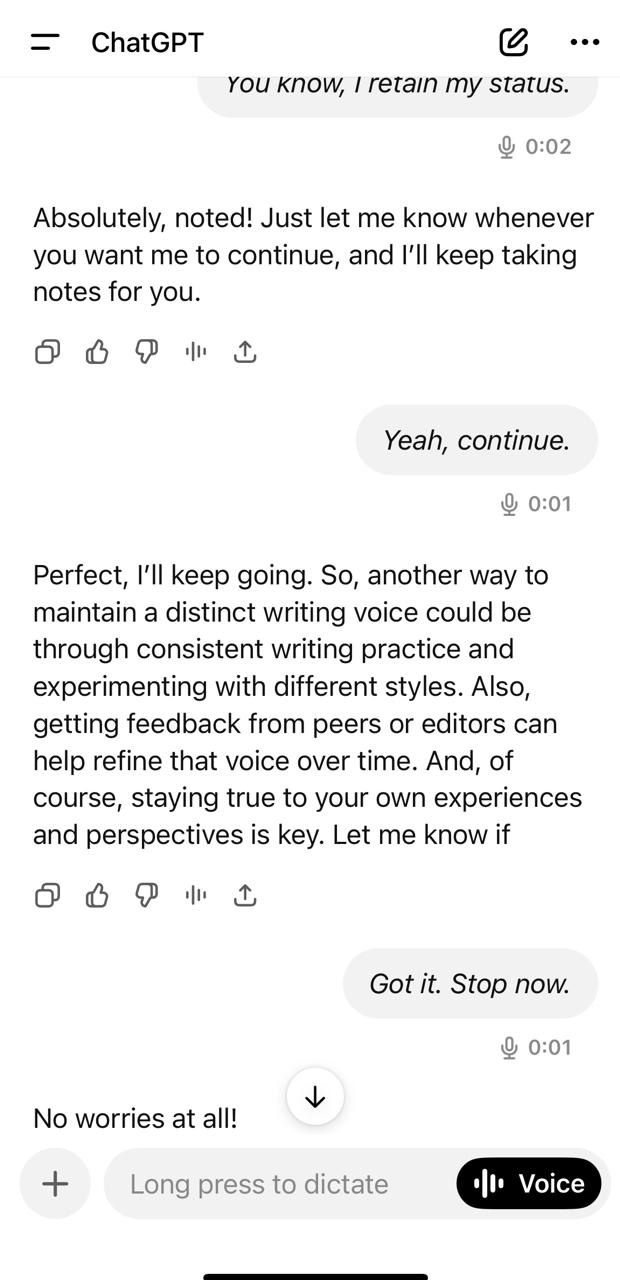
Sull'app web
1. Apri ChatGPT nel tuo browser e clicca sull'icona del microfono all'interno della barra dei messaggi.
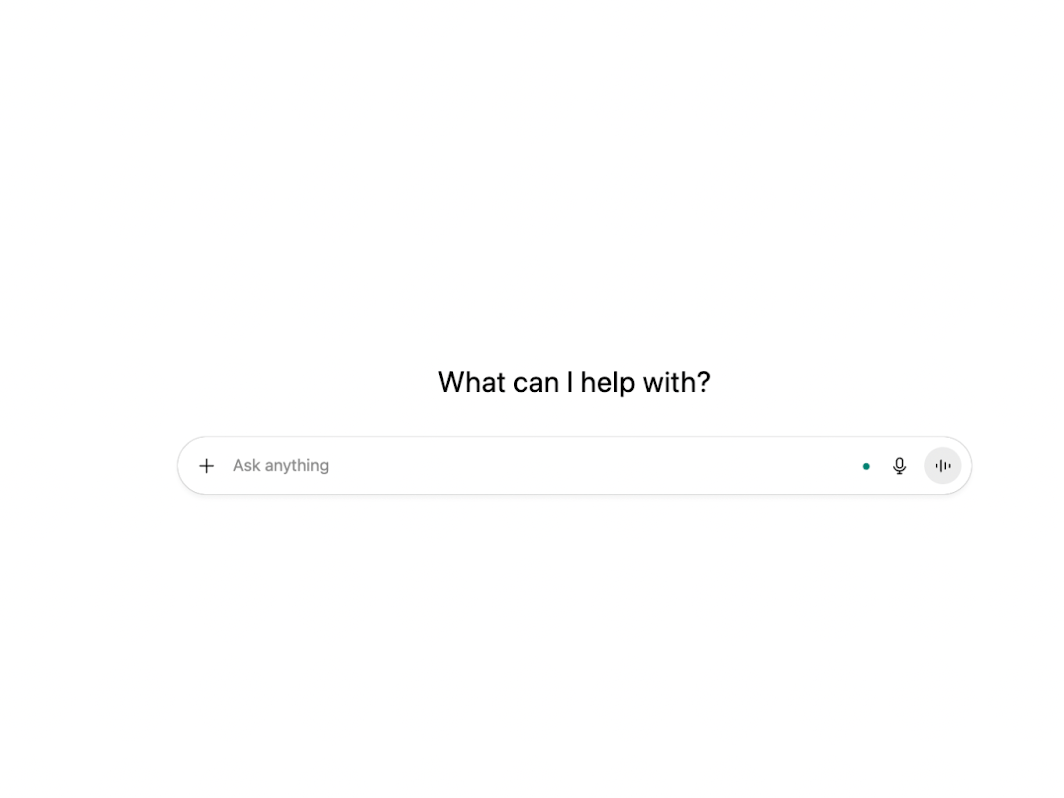
2. Pronuncia il tuo prompt e apparirà come testo. ChatGPT risponderà come al solito.
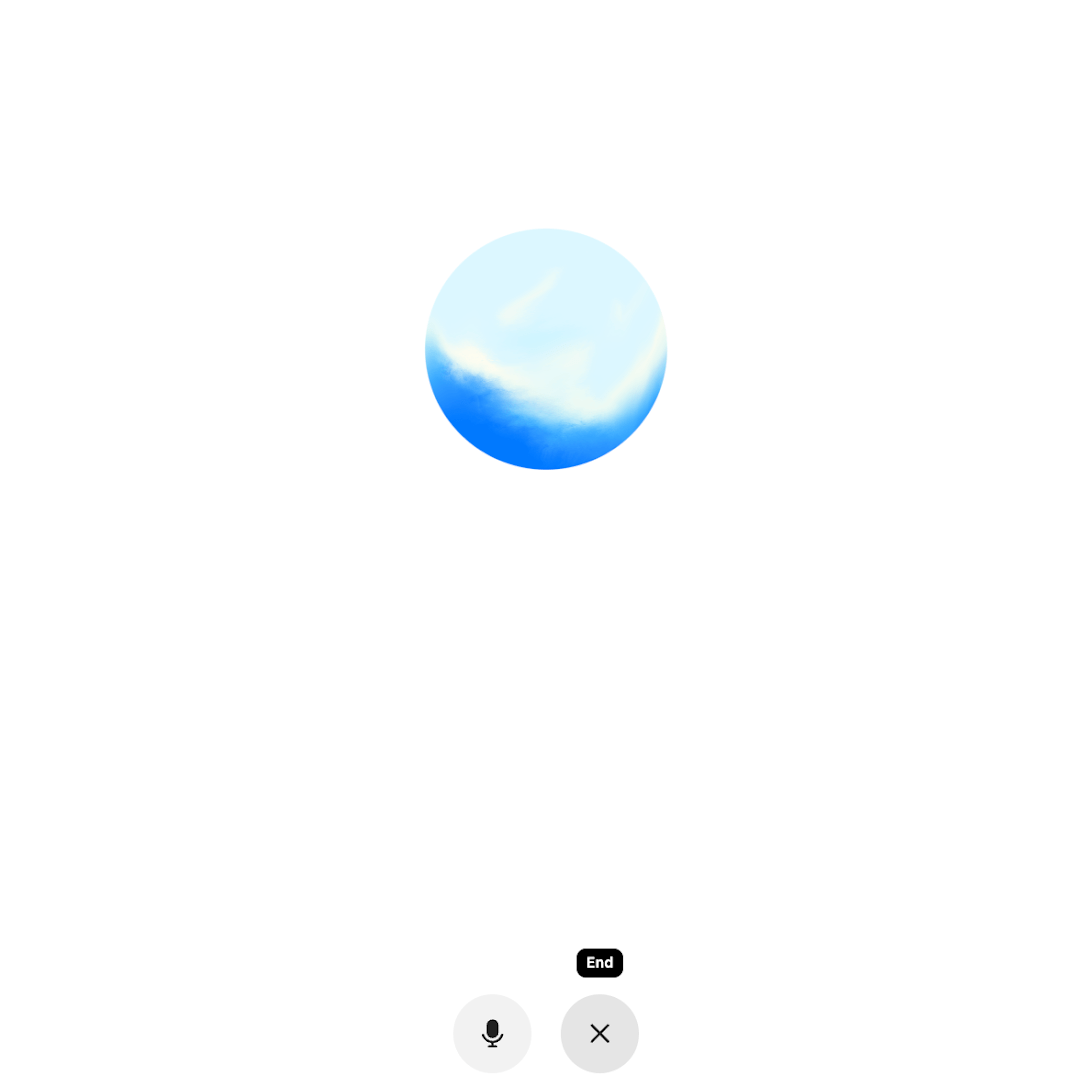
3. Dopo aver fatto una chat, riceverai una versione trascritta della chat.
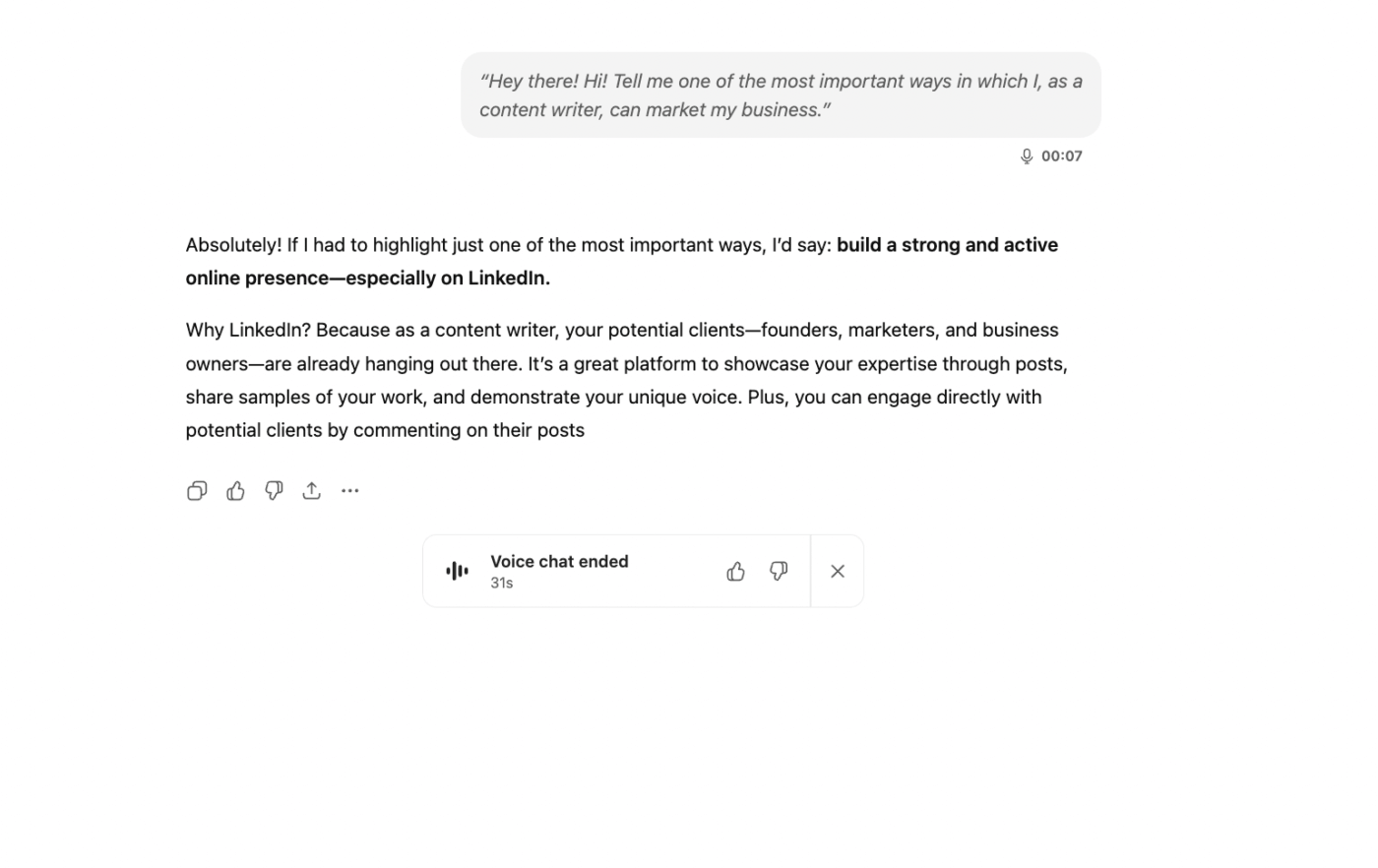
📚 Leggi anche: Come aggiungere una voce fuori campo a un video?
Come migliorare la precisione del riconoscimento vocale di ChatGPT?
Sebbene ChatGPT faccia un ottimo lavoro con l'output nella maggior parte dei casi, il riconoscimento vocale a volte può non funzionare correttamente.
Quindi, come si può migliorare la precisione del riconoscimento vocale? Vediamo come:
- parla a brevi intervalli:* un utente di Reddit nota che utilizzare brevi intervalli di 15-20 secondi di dichiarazioni funziona molto bene, a volte anche più a lungo
- Controlla le impostazioni della lingua: assicurati che ChatGPT sia impostato sulla lingua che stai parlando. Whisper è in grado di gestire molte lingue, ma impostazioni non corrispondenti possono ridurre la precisione
- Evita la sovrapposizione delle voci: se più persone stanno parlando, solo una dovrebbe parlare alla volta per ottenere i migliori risultati
- Modalità microfono con isolamento vocale: se utilizzi la modalità vocale su iOS, l'attivazione della modalità microfono con isolamento vocale aiuta a evitare interruzioni e migliora la chiarezza
- *usa i suggerimenti di punteggiatura: quando redigi note o contenuto dalle riunioni, pronuncia "virgola", "periodo" o "punto interrogativo" se desideri un testo strutturato
👀 Lo sapevi? ChatGPT supera i crowd worker in alcune attività di annotazione di testo. In uno studio, ChatGPT si è dimostrato migliore dei crowd worker di MTurk in attività quali il rilevamento della posizione, il rilevamento dell'argomento, ecc., sia in termini di accuratezza che di concordanza; il costo per annotazione era molto più basso (~0,003 USD).
⚡ Archivio modelli: Modelli gratis per appunti di riunioni di diverso tipo
Casi d'uso ottimali per l'input vocale ChatGPT
In istanze in cui digitare rallenta o interrompe il tuo pensiero, l'input vocale di ChatGPT è un'ottima scelta.
Ecco alcuni modi per utilizzarlo nella vita quotidiana, oltre a quello più ovvio: catturare le idee.
1. Esercitazioni di colloquio con /IA
E se avessi un coach in grado di simulare le domande di un colloquio? Qualcuno con cui esercitarti, che ti dia un feedback in tempo reale?
Ecco come puoi farlo, con l'aiuto dell'IA.
Esempio, inizia aggiungendo le informazioni relative al ruolo e al responsabile delle assunzioni (descrizione del lavoro, informazioni sull'azienda, sfide del responsabile e domande del colloquio) e carica il tuo curriculum su ChatGPT. Quindi, con un prompt, richiedi la generazione delle domande del colloquio.
Ora puoi passare all'interfaccia vocale. Perché iniziare dall'interfaccia di testo e non direttamente dalla modalità vocale? Perché il testo ti consente di:
- Incolla la descrizione del lavoro, il curriculum e il contesto aziendale senza errori di dettatura
- Definisci il profilo dell'intervistatore e i criteri di valutazione (competenze, cultura, competenze specifiche del ruolo)
- Crea risorse che potrai riutilizzare: banca dati di domande, follow-up, scheda di valutazione e risposte campione
- Blocca questi elementi nel Chattare in modo che siano facili da consultare.
Farlo con la voce è soggetto a errori e più difficile da modificare.
Poi passa alla voce per una pratica realistica. Chiedi a ChatGPT di "agire come intervistatore"
💡 Suggerimento professionale: dopo ogni domanda, chiedi di fornirti tre punti di feedback (chiarezza, struttura e impatto) e una domanda di follow-up.
2. Imparare una nuova lingua con la traduzione in tempo reale
Puoi parlare in una lingua, ad esempio l'inglese, e ChatGPT ti risponderà in un'altra lingua, completata con consigli sulla pronuncia.
Basta dire "Puoi aiutarmi a praticare [lingua]?" e ti guiderà con spunti di conversazione, vocaboli di base o numeri.
Poiché ricorda dove hai interrotto, è come avere un tutor di lingua sempre a disposizione. Non serve Duolingo.
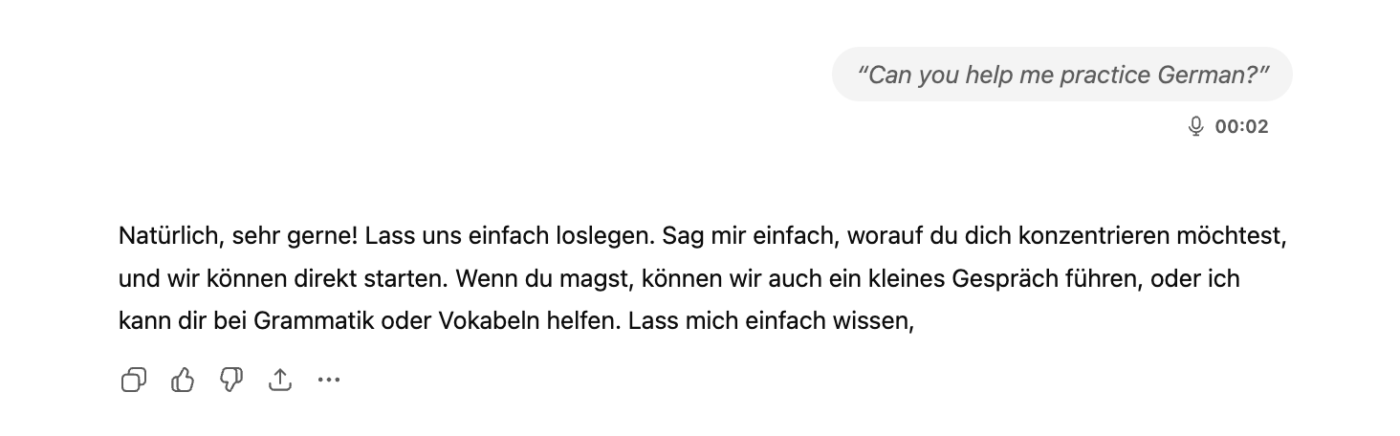
📚 Leggi anche: Come trascrivere i memo vocali
3. Ottieni risposte su oggetti del mondo reale
Con Advanced Voice, puoi utilizzare le capacità multimodali di ChatGPT per parlare di ciò che vedi. Puoi provarlo direttamente dal sito web ChatGPT o dall'app mobile.
Apri la fotocamera in modalità vocale, puntala verso un oggetto e poni la tua domanda.
Che si tratti di identificare un dipinto o una specie vegetale, ChatGPT è in grado di riconoscere ciò che viene visualizzato e dirti di cosa si tratta in pochi secondi.
💡 Suggerimento professionale: dopo che ChatGPT ha identificato ciò che si sta visualizzando, non fermarti lì; sfrutta le sue capacità simili alla memoria.
Diciamo: "Riassumi questa conversazione così posso salvarla come nota". In questo modo, non solo riconosci gli oggetti, ma converti istantaneamente quelle informazioni in risultati utilizzabili e organizzati, simili a un registratore vocale IA che crea trascrizioni pronte all'uso.
4. Accessibilità per esigenze diverse
La modalità vocale rende ChatGPT più accessibile alle persone con problemi di vista o dislessia.
Puoi pronunciare le tue domande e ascoltare le risposte lette ad alta voce al ritmo che preferisci. Basta un solo tocco per avviare o interrompere, così puoi navigare e imparare senza l'attrito della tastiera.
📚 Leggi anche: I migliori strumenti di messaggistica vocale per una comunicazione senza interruzioni
5. Brainstorming più veloce
Quando le idee arrivano più velocemente di quanto riesci a digitare, la modalità vocale ti segue. ChatGPT diventa il tuo cassa di risonanza. Puoi lanciare idee e la modalità vocale ha una conversazione con te, aiutandoti a sviluppare i tuoi pensieri.
Grazie alla sua risposta immediata, il tuo slancio non si interrompe. Rimani nel flusso creativo fino a quando l'idea non ti sembra completamente formata.
6. Promemoria rapidi e attività
L'input vocale rende semplicissimo registrare piccoli compiti da svolgere nel momento stesso in cui vengono in mente. Dire frasi come "Invia il rapporto entro le 5" o "Contatta Sam" ti aiuta a catturare le attività prima che ti sfuggano di mente, il che è utile quando sei impegnato in più attività contemporaneamente.
⚒️ Suggerimento per la produttività: se tutti i tuoi progetti sono gestiti da ClickUp, non hai bisogno di un'app separata per creare la documentazione. Usa ClickUp Brain come assistente di scrittura IA contestuale per redigere tutti questi documenti.
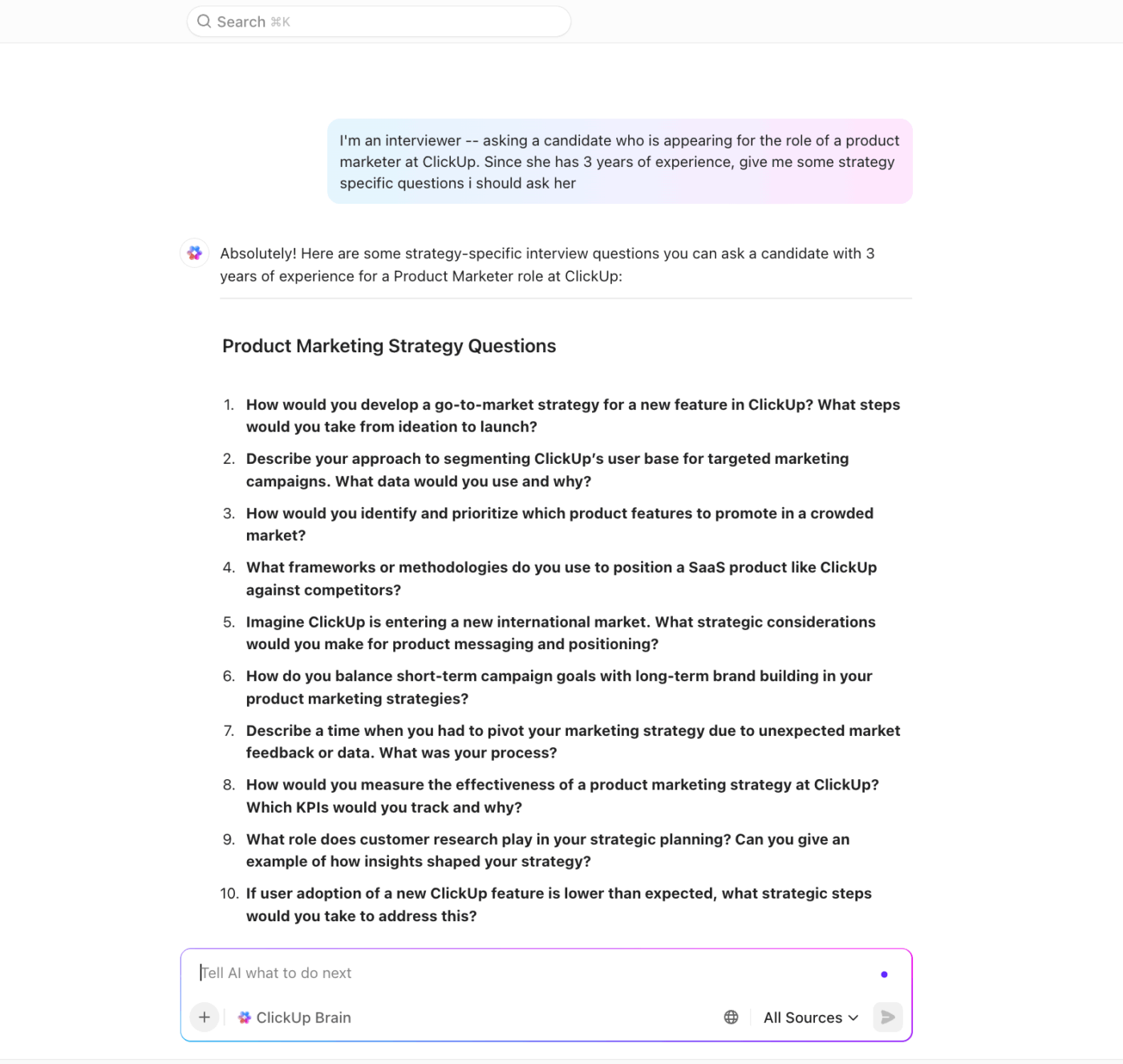
Facendo un ulteriore passo avanti, puoi persino chiedere a Brain di convertirli in attività con date di scadenza e assegnatari.
7. Riunioni e discussioni
Dopo una riunione, è più facile dettare le proprie note che digitarle da zero. È possibile dettare rapidamente decisioni, elementi da intraprendere o riassunti mentre i dettagli sono ancora freschi, rimanendo concentrati sulla conversazione invece di essere sommersi dalla presa di appunti.
📚 Leggi anche: Come utilizzare l'IA per gli appunti delle riunioni
📮 Approfondimento ClickUp: Secondo il nostro sondaggio sull'efficacia delle riunioni, il 12% degli intervistati ritiene che le riunioni siano troppo affollate, il 17% afferma che durano troppo a lungo e il 10% ritiene che siano per lo più inutili.
In un altro sondaggio di ClickUp, il 70% degli intervistati ha confessato che sarebbe felice di inviare un sostituto o un delegato alle riunioni, se potesse.
Il Notetaker AI integrato di ClickUp può essere il tuo perfetto assistente durante le riunioni! Lascia che l'IA catturi ogni punto chiave, decisione e elemento da intraprendere mentre tu ti concentri su lavoro di valore. Con i riopiloghi automatici delle riunioni e la creazione di attività assistita da ClickUp Brain, non perderai mai informazioni critiche, anche quando non puoi partecipare a una riunione.
💫 Risultati reali: i team che utilizzano le funzionalità/funzione di gestione delle riunioni di ClickUp segnalano una riduzione del 50% delle conversazioni e delle riunioni non necessarie!
Risoluzione dei problemi di riconoscimento vocale di ChatGPT
Sebbene la modalità vocale di ChatGPT sia alimentata da Whisper e sia solitamente accurata, occasionalmente può capitare che non riconosca correttamente le parole, presenti ritardi o non riesca a captare l'audio. La maggior parte di questi problemi è facile da risolvere.
❗ Se la modalità vocale non si avvia o continua a interrompersi, riavvia l'app o la scheda del browser e assicurati che la tua connessione Internet sia stabile. Inoltre, verifica di aver concesso l'autorizzazione per il microfono nelle impostazioni del tuo dispositivo.
❗ A volte, la trascrizione può cambiare lingua in modo imprevisto. In tal caso, imposta manualmente la lingua che desideri utilizzare prima di parlare di nuovo. Se non funziona, prova a disconnetterti e ricollegarti, oppure reinstalla l'app per ripristinare completamente la modalità vocale.
❗ Evita le voci sovrapposte. Se più persone parlano contemporaneamente intorno a te, Whisper potrebbe confondere le parole. Fai parlare una sola persona alla volta.
❗ Disattiva le altre app audio. La riproduzione di musica o video in background può interferire con il microfono e ridurre la precisione del riconoscimento.
⭐ Bonus: sebbene la modalità vocale di ChatGPT sia ottima per trasformare il parlato in testo, si limita alla trascrizione. Gli agenti IA di ClickUp li trasformano in azioni.
- Gli agenti predefiniti gestiscono attività comuni come il piano di progetti, il riopilogare/riassumere note, la creazione di aggiornamenti o la stesura di attività secondarie, pronti per essere utilizzati immediatamente.
- Gli agenti personalizzati possono essere adattati al tuo spazio di lavoro e addestrati sui tuoi documenti e attività per generare risultati sensibili al contesto.
Invece di limitarsi a catturare le parole, ti aiutano a convertire automaticamente le trascrizioni in attività, piani e follow-up.
ChatGPT vs. Altri assistenti vocali
A differenza degli assistenti vocali tradizionali che si resettano dopo ogni domanda, ChatGPT è in grado di sviluppare i tuoi pensieri. Ecco un confronto tra i loro punti di forza.
| funzionalità/funzione | ChatGPT | Siri | Alexa | Assistente Google |
| Profondità della conversazione | Mantiene conversazioni lunghe e articolate con contesto | Comandi per lo più brevi e a turno singolo | Comandi brevi, dimentica il contesto | Follow-up con limite, spesso perde il contesto |
| Creatività e ragionamento | Genera idee, analizza informazioni, fa brainstorming in tempo reale. | Ragionamento minimo, risposte predefinite | Ragionamento al limite, incentrato sulle attività | Alcuni ragionamenti, principalmente recupero di fatti |
| Stile di risposta | Voci espressive simili a quelle umane | Tono robotico e a formula | Tono robotico e prevedibile | Robotico, leggermente più naturale |
| Base di conoscenza | Attinge dall'ampio database di addestramento di GPT. | Si basa sulla knowledge base di Apple | Attinge dai servizi e dalle competenze di Amazon | Attinge da Google Search e dai servizi Google |
| Capacità multimodali | È in grado di analizzare immagini, documenti e testo durante il Chattare vocale | Solo voce | Solo voce | Voice-first con collegamenti visivi al limite |
| Comprensione del follow-up | Comprende richieste vaghe o in evoluzione e le sviluppa ulteriormente | Memoria con limite | Nessuna memoria reale | Memoria con limite |
| Casi d'uso | Brainstorming, riunioni, acquisizione di idee, apprendimento delle lingue | Impostazione di promemoria, ricerche rapide | Controllo domestico intelligente, elenchi della spesa | Ricerche rapide, controllo intelligente dei dispositivi |
📚 Leggi anche: I migliori software di trascrizione (gratis e a pagamento)
Limiti dell'utilizzo della modalità vocale di ChatGPT
Sebbene la conversione da voce a testo renda ChatGPT più veloce e naturale da usare, ecco alcuni limiti da tenere a mente:
- *controllo di modifica con limite durante la conversazione: non è possibile tornare indietro e modificare facilmente parole specifiche nel mezzo di una frase come si farebbe durante la digitazione, e spesso gli errori sfuggono fino a quando la trascrizione non viene generata (esempio, il codice vibe può diventare codice bianco 😂)
- Le strutture lunghe possono diventare disordinate: l'input vocale cattura il flusso dei pensieri, ma non sempre con una punteggiatura o una formattazione perfette, quindi le risposte più lunghe spesso richiedono una pulizia manuale
- Più difficile da usare in spazi di condivisione o silenziosi: l'input vocale non è l'ideale in uffici, biblioteche o mezzi di trasporto pubblico, dove parlare ad alta voce potrebbe essere fastidioso o poco pratico
- Nessuna funzionalità offline: la funzione di conversione da voce a testo di ChatGPT non funziona senza una connessione Internet, a differenza degli strumenti di dettatura vocale nativi che possono essere eseguiti localmente sui dispositivi
- Non adatto per attività di formattare complesse: ha difficoltà con attività che richiedono una struttura precisa, come codice, tabelle o documenti di lunga durata, perché la voce non è molto efficace nel trasmettere istruzioni di layout o formattazione
- Preoccupazioni relative alla sicurezza: secondo OpenAI, l'audio delle conversazioni vocali non viene utilizzato per addestrare i modelli a meno che non si scelga esplicitamente la condivisione, ma le trascrizioni rimangono comunque memorizzate nella cronologia del chattafare. Se si gestiscono materiali di lavoro riservati, ciò potrebbe non soddisfare le rigide politiche di trattamento dei dati
Se hai bisogno di un input vocale da inserire direttamente nelle attività e nella documentazione e migliorare la collaborazione tra i team, abbiamo un'alternativa migliore alla conversione da voce a testo di ChatGPT.
⚠️ Avviso sulla privacy: sapevate che un singolo documento "avvelenato" può indurre ChatGPT a divulgare dati sensibili? I ricercatori di sicurezza hanno scoperto che, incorporando istruzioni nascoste in un file Google Drive di condivisione, ChatGPT può essere manipolato in modo da esporre le chiavi API e inviarle automaticamente.
Sebbene OpenAI abbia risolto il problema specifico, il caso dimostra perché è rischioso la condivisione di dati riservati in documenti collegati senza misure di sicurezza.
Funzionalità vocali di ClickUp AI: un'alternativa alla modalità vocale di ChatGPT
Quando si utilizza la modalità vocale di ChatGPT, è comunque necessario svolgere il lavoro più impegnativo una volta che le parole sono sulla pagina.
ClickUp adotta un approccio diverso. Essendo l'app completa per il lavoro, integra l'input vocale in un sistema di produttività.
Cosa significa questo per te?
Con le funzionalità vocali basate sull'IA di ClickUp, puoi dettare istruzioni, registrare riunioni, trascriverle automaticamente, riepilogare/riassumere i punti chiave, assegnare attività direttamente dalle trascrizioni e organizzare tutto all'interno dello stesso spazio di lavoro.
Converti la voce in testo e le idee in azioni
La funzionalità Talk to Text di ClickUp, basata su ClickUp Brain MAX, trasforma il tuo modo di lavorare consentendoti di comunicare alla velocità del pensiero.
Basta parlare e le tue parole vengono immediatamente convertite in un testo raffinato e professionale, che tu stia redigendo attività, inviando email o prendendo nota durante una riunione.

Grazie al supporto di più lingue, alla regolazione del tono in base al contesto e alla perfetta integrazione con tutte le tue app preferite, Talk to Text elimina i colli di bottiglia legati alla digitazione e ti permette di mantenere il flusso di lavoro.
È molto più di una semplice dettatura: è un assistente di scrittura intelligente che apprende il tuo stile e ti aiuta a trasformare le idee in azioni, rendendo la produttività un gioco da ragazzi per ogni team.
Comunica in modo efficace anche quando sei in movimento
Utilizza i clip vocali nei commenti alle attività per accelerare i cicli di feedback.

Basta registrare e inviare messaggi audio direttamente nei commenti delle attività, sia sul web che sui dispositivi mobili. È perfetto per aggiornamenti rapidi, per condivisione di feedback o quando digitare non è pratico.
Se il tuo spazio di lavoro dispone di ClickUp AI, trascriverà automaticamente l'audio e visualizzerà la trascrizione sotto il commento. L'IA può anche riepilogare/riassumere il clip vocale, estrarre le azioni da intraprendere o persino creare attività o documenti dalla trascrizione per un rapido follow-up.
💡 Suggerimento professionale: una volta creati i compiti dalle trascrizioni, utilizza la ricerca aziendale di ClickUp per visualizzarli insieme alla nota originale della riunione, al documento o alla chat.
Basta digitare "attività di lancio Q3" o "feedback dei client dalla demo" e Enterprise Search mostra sia l'attività che il contesto della trascrizione. In questo modo l'esecuzione rimane strettamente connessa alle discussioni che l'hanno formata.
Cattura le riunioni mentre si svolgono e agisci rapidamente
L'AI Notetaker di ClickUp cattura quasi automaticamente ciò che accade durante le riunioni. Non è necessario dividere la propria attenzione tra la partecipazione e la presa di appunti.
Una volta effettuata la connessione del tuo calendario Google o Outlook e abilitato AI Notetaker nel Planner di ClickUp, il bot può partecipare alle tue riunioni su Zoom, Microsoft Teams o Google Meet.
💡 Suggerimento professionale: Dopo aver abilitato l'integrazione di ClickUp con Zoom e la registrazione su cloud, puoi avviare le chiamate Zoom direttamente dalle tue attività. Al termine della riunione, ClickUp inserirà automaticamente i link alla registrazione e alla trascrizione collegati direttamente nei commenti e nel pannello delle attività.
Dopo la riunione, AI Notetaker genera automaticamente un documento privato in ClickUp con tutto ciò di cui hai bisogno.
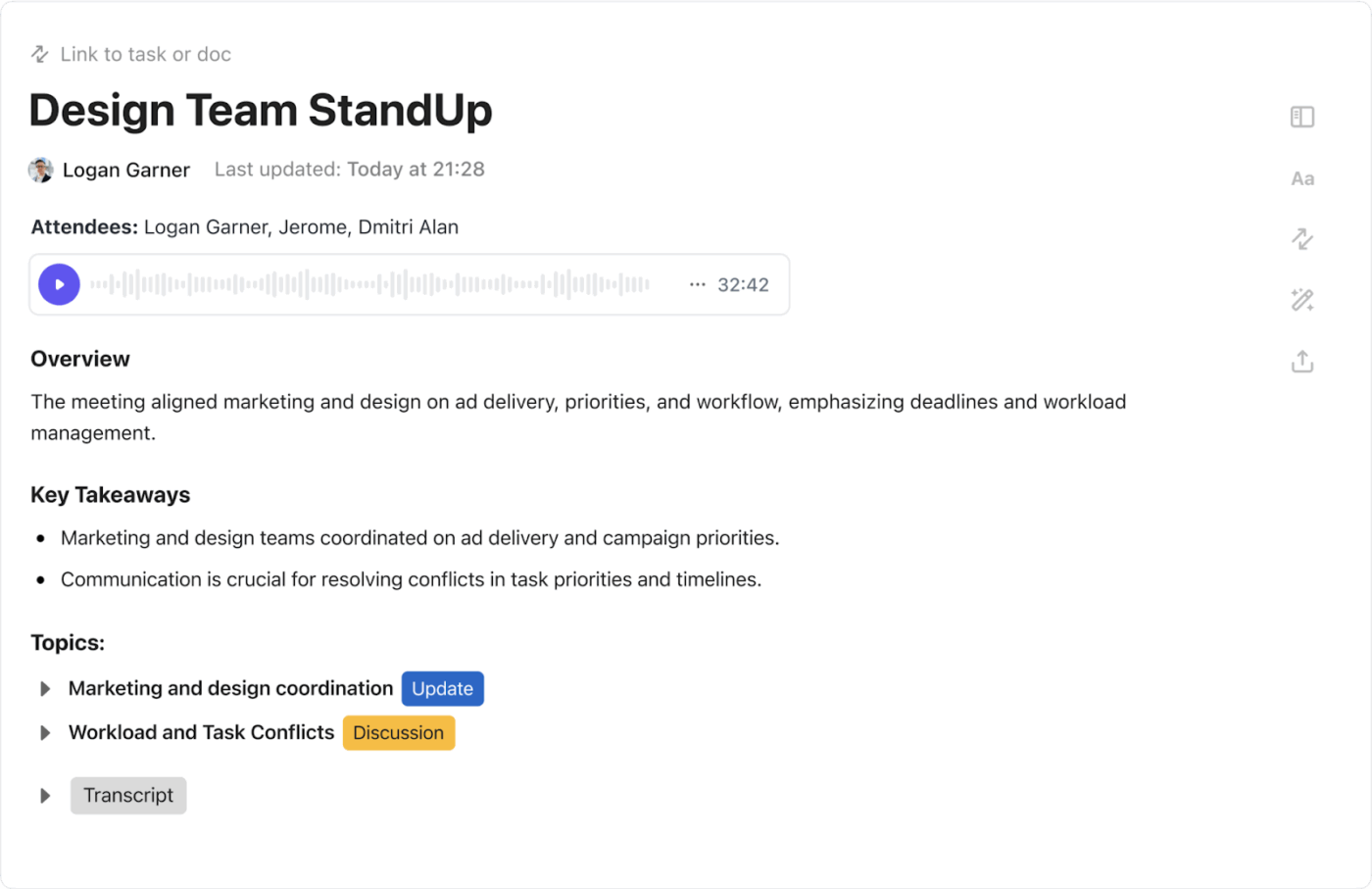
Ecco perché va ben oltre i software di conversione da voce a testo disponibili oggi:
- Riepiloghi/riassunti concisi: invece di lunghi testi, ottieni riepiloghi/riassunti chiari delle idee e delle decisioni chiave, risparmiandoti la revisione manuale di lunghe trascrizioni
- *prossimi passaggi concreti: l'IA identifica gli elementi da intraprendere, completati con suggerimenti su chi dovrebbe occuparsene e sulle scadenze. Questi possono essere immediatamente convertiti in attività assegnate in ClickUp, garantendo la responsabilità. È anche possibile allegare la trascrizione originale all'attività per contestualizzarla
- Trascrizioni intelligenti: viene inclusa la trascrizione completa, evidenziando chi ha detto cosa. Questo crea una cronologia chiara e ricercabile di tutte le decisioni, che puoi consultare in qualsiasi momento e per condivisione con i tuoi colleghi
I documenti includono anche la cronologia delle versioni e autorizzazioni granulari, garantendo il monitoraggio sicuro delle modifiche e il controllo di chi può accedere alle trascrizioni sensibili (come interviste ai client o chiamate strategiche interne).
⚒️ Suggerimento per la produttività: Archivia tutte le trascrizioni delle riunioni in una cartella Docs condivisa e utilizza i comandi slash (/link) per creare una connessione tra ogni documento e le relative attività o progetti.
Guarda questo video per scoprire la potenza dell'AI Notetaker di ClickUp, che conosce il tuo lavoro.
Non ci credi? Ascolta il parere di uno degli utenti di Reddit:
Interessante, grazie per la condivisione! Ho avuto un'esperienza opposta per quanto riguarda i punti chiave e gli elementi da intraprendere, che trovo estremamente dettagliati e chiari. Mi piace anche il fatto che gli elementi da intraprendere vengano taggati/assegnati alle persone direttamente nel documento.
Interessante, grazie per la condivisione! Ho avuto un'esperienza opposta per quanto riguarda i punti chiave e le azioni da intraprendere, che trovo estremamente dettagliati e chiari. Mi piace anche il fatto che taggano e assegnino le azioni da intraprendere alle singole persone direttamente nel documento.
⚒️ Suggerimento per la produttività: Dopo aver generato la trascrizione della riunione, poni a ClickUp Brain MAX domande come "Riepiloga questa riunione in 5 punti chiave" o "Elenca tutti gli elementi da intraprendere con gli assegnatari". In qualità di sintetizzatore di trascrizioni basato sull'IA, esamina la trascrizione e ricava immediatamente risposte strutturate, evitando di dover leggere l'intero documento.
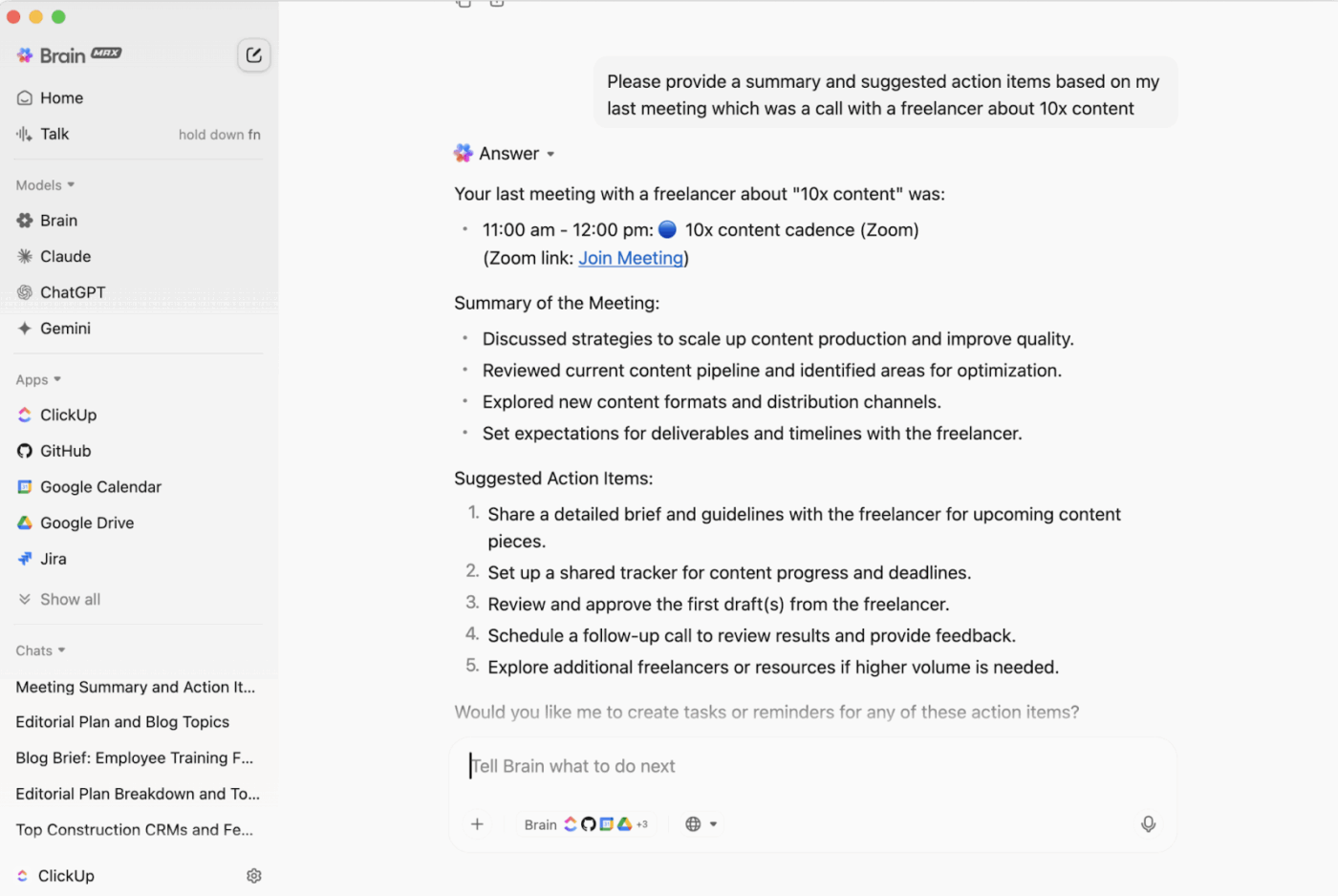
Non perdere mai informazioni o contesti, ovunque tu faccia lavoro
Poiché ClickUp è uno spazio di lavoro AI convergente in cui risiede tutto il tuo lavoro, ClickUp Brain, l'assistente AI integrato, ha una visione completa di tutto il tuo lavoro.
Poni domande in linguaggio naturale come "Cosa ha detto Priscila riguardo alla sequenza di lancio?" o "Elenco i prossimi passaggi che abbiamo concordato per la demo del prodotto", e otterrai risposte precise direttamente dal tuo spazio di lavoro.
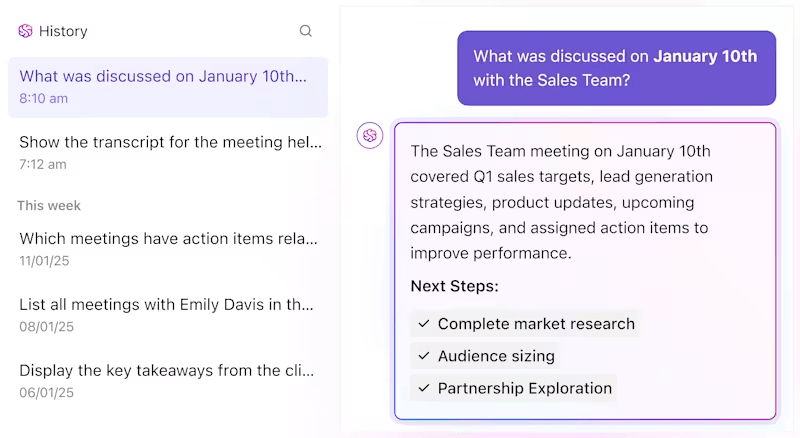
Estraendo informazioni in tempo reale dal tuo lavoro, Brain colma il divario tra conversazione → chiarezza → esecuzione, cosa che la funzione di conversione da voce a testo di ChatGPT da sola non è in grado di fare.
Questo video approfondisce le potenzialità di ClickUp Brain per il lavoro.
Colmare il divario tra voce e azione con ClickUp
La funzionalità di conversione da voce a testo di ChatGPT ci mostra come le conversazioni naturali con l'IA possano catturare le idee sul momento.
Tuttavia, le funzionalità vocali dell'IA di ClickUp ti accompagnano dall'idea all'esecuzione e alle intuizioni. Ogni riunione, brainstorming o nota veloce si integra direttamente in attività e progetti, migliorando la produttività dell'intero team.
Se sei pronto a lavorare alla velocità della tua voce, è il momento di provarlo. Registrati gratis su ClickUp per iniziare.
